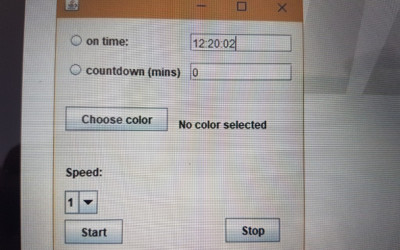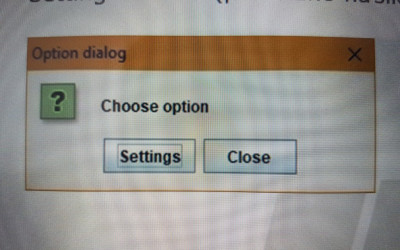Potrebno je napraviti Java aplikaciju sa Swing grafičkim korisničkim okruženjem. Aplikacija treba da se pokreće dijalogom sa dve opcije: Settings i Close (prikazano na slici).
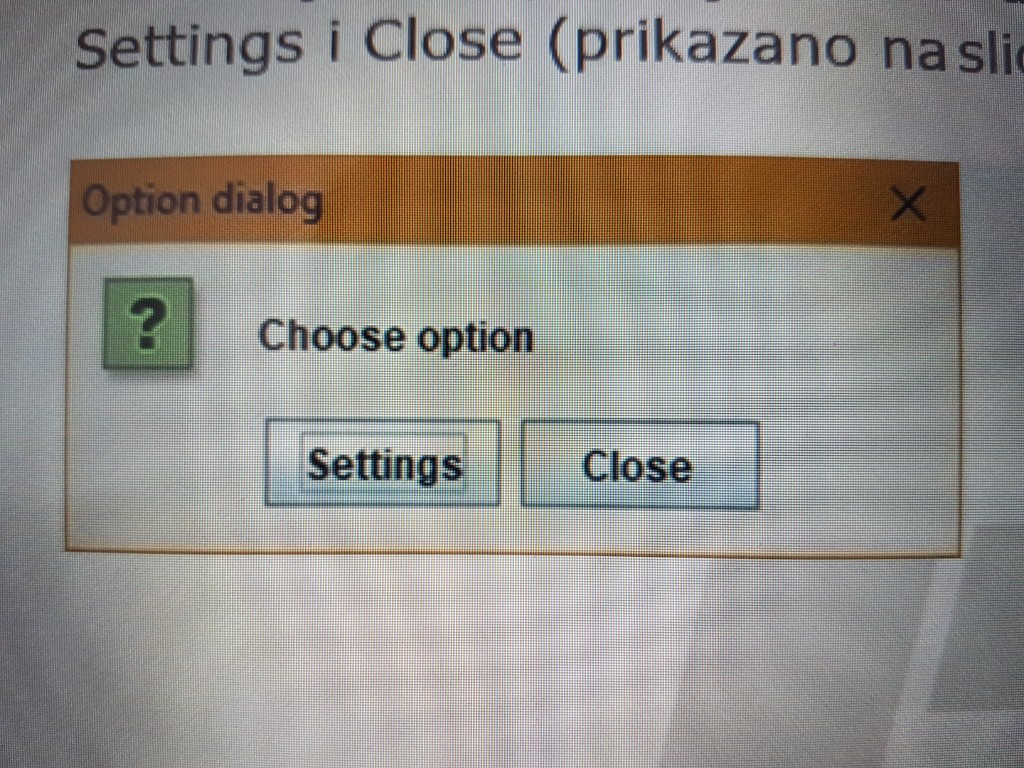
Klikom na Close, aplikacija se odmah zatvara. Klikom na Settings, otvara se prvi prozor, koji treba da sadrži sve kontrole prikazane na sledećoj slici.
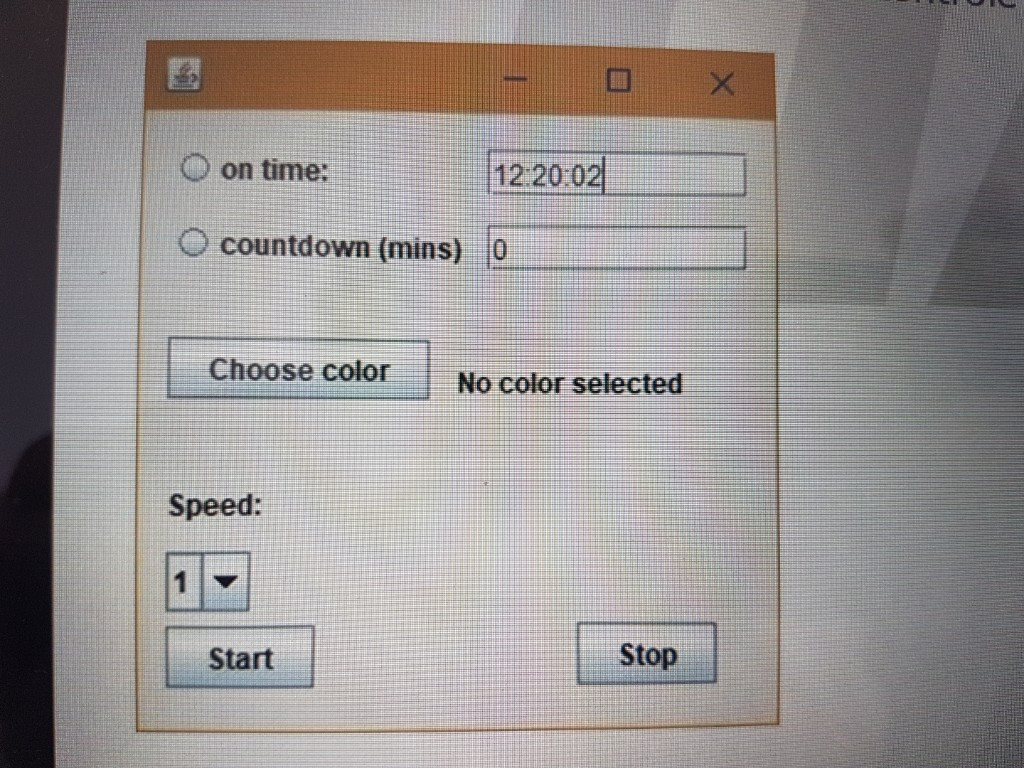
Nakon definisanog vremena, ili u definisano vreme, potrebno je da se pojavi drugi prozor, čija će pozadina menjati boju, pri čemu će boja pozadine i
brzina promene zavisiti od podešavanja u prvom prozoru.
Drugi prozor treba da se prikaže nakon isteka tajmerom definisanog vremena čekanja. U prvom slučaju (onTime) – u tačno podešeno vreme (oblika HH:mm:ss), ili u drugom slučaju (countdown) – nakon izabranog broja sekundi (ceo nenegativan broj). Naravno, jedna opcija isključuje drugu.
Taster Choose color prikazuje paletu za odabir boje, pri čemu će, nakon odabira, boja biti prikazana u labeli pored. Dovoljno je boju prikazati u RGB formatu ili obojiti tekst labele. Može se koristiti jedna boja po izboru ili više različitih boja. Bitno je samo da se izabrana boja smenjuje sa belom ili nekom drugom bojom kako bi se postigao efekat „blinkanja”.
Padajuća lista služi za odabir brzine promene boje u drugom prozoru. Za minimum se može uzeti 1000 milisekundi, a za maksimum 5 sekundi.
Taster Start služi za pokretanje tajmera, pri čemu sve kontrole u prvom prozoru postaju neaktivne, sem tastera Stop. Cela aplikacija treba da se zatvori jedino ukoliko se odabere taster Close (x) prvog prozora.
Kada je tajmer aktivan (dok traje čekanje na pojavu drugog prozora ili tokom njegovog prikaza), sve kontrole prvog prozora su, osim Stop tastera, onemogućene.
Pritiskom na taster Stop, tajmer se isključuje, drugi prozor nestaje, i kontrole u prvom prozoru opet postaju dostupne.
|
miki123 02.09.2020 Одељци: Зид Питања и одговори Ивица miki123 | Кључне речи: Timmer
|
0
|